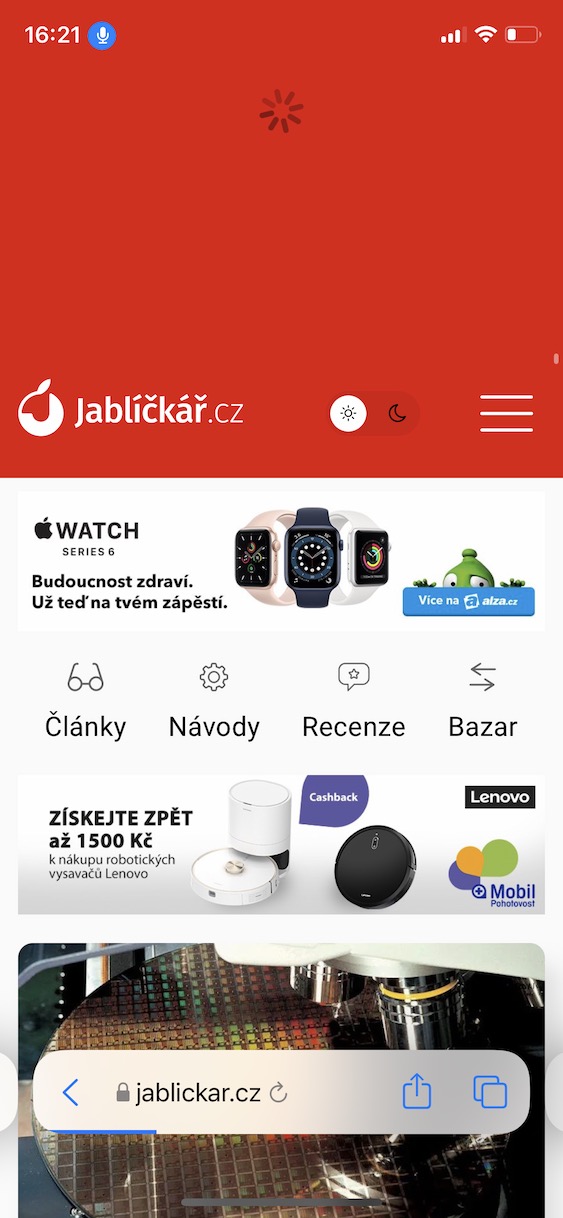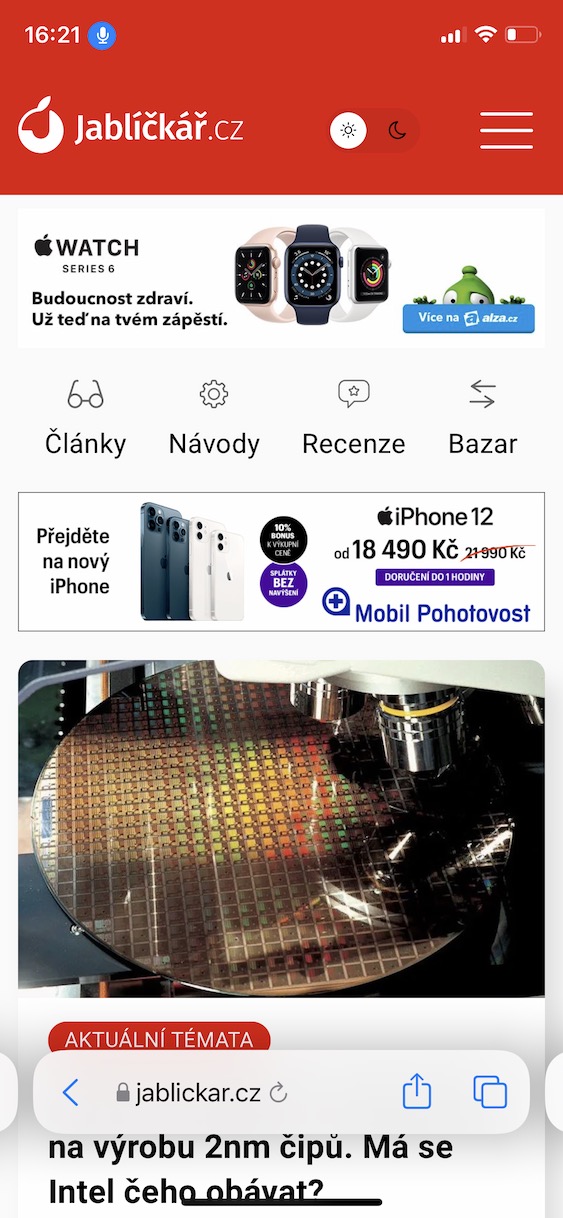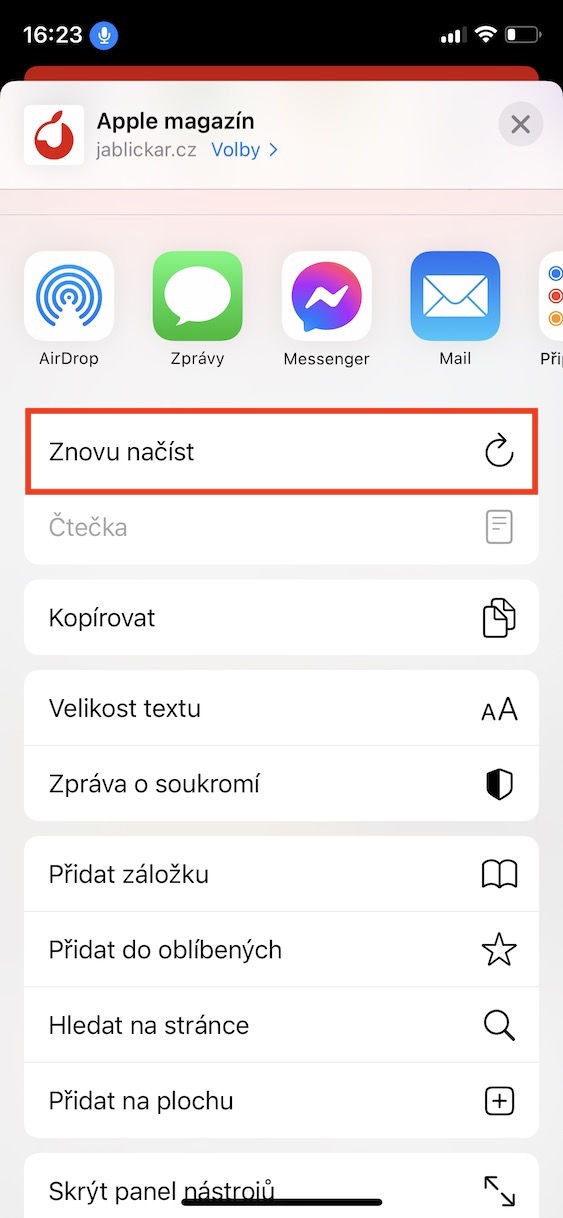V súčasnej chvíli ubehlo od predstavenia nových operačných systémov niekoľko dlhých týždňov. Konkrétne Apple na tohtoročnej vývojárskej konferencii WWDC predstavil iOS a iPadOS 15, macOS 12 Monterey, watchOS 8 a tvOS 15. Všetky tieto systémy boli ihneď po skončení úvodnej prezentácie k dispozícii vývojárom na testovanie, o niekoľko dní neskôr boli vydané aj verejné beta verzie pre všetky testery. Súčasťou spomínaných operačných systémov je nespočet nových funkcií a treba podotknúť, že spoločne s príchodom nových beta verzií Apple pridáva ďalšie funkcie, poprípade vylepšuje tie existujúce. V rámci tohto návodu sa znova pozrieme na ďalšiu funkciu z iOS 15.
Mohlo by vás zaujímať
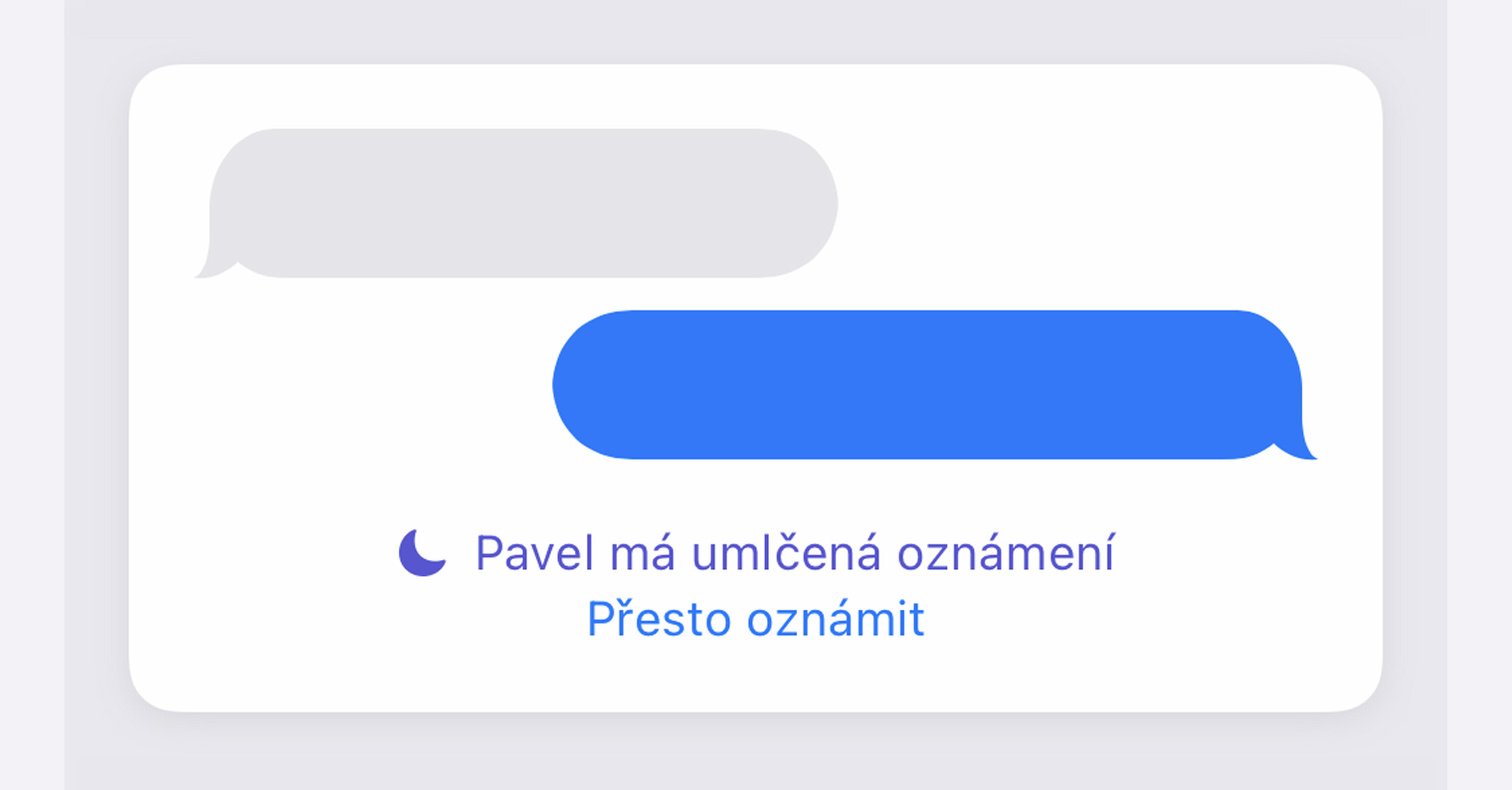
iOS 15: Ako v Safari aktualizovať webovú stránku
Okrem toho, že Apple predstavil nové operačné systémy, tak prišiel napríklad aj novou verziou webového prehliadača Safari, a to tak pre iOS a iPadOS 15, ako aj pre macOS 12 Monterey. Po prvom spustení nového Safari si môžete všimnúť predovšetkým dizajnové zmeny – medzi najvýraznejšie patrí premiestnenie adresného riadku z hornej časti obrazovky smerom dole, vďaka čomu bude možné Safari jednoducho ovládať pokojne jednou rukou. Okrem toho sa zmenili aj postupy, pomocou ktorých je možné aktualizovať stránky v Safari z iOS 15. Konkrétne je týchto postupov k dispozícii hneď niekoľko – toto je jeden z nich:
- Najprv je nutné, aby ste sa na vašom iPhone s iOS 15 presunuli do Safari.
- Akonáhle tak urobíte, tak sa presuňte na panel so stránkou, ktorú chcete aktualizovať.
- Následne sa na stránke presuňte úplne hore.
- Potom je nutné, aby ste prstom po stránke prešli zhora nadol.
- Zobrazí sa načítacie koliesko, ktoré značia aktualizáciu, a potom sa stránka aktualizuje.
Okrem vyššie uvedeného postupu je možné stránku aktualizovať aj tak, že kliknete v pravej časti adresného riadku na ikonu zdieľania, a potom zvolíte nižšie možnosť Znovu načítať. V posledných beta verziách iOS 15 je potom možné vykonať aktualizáciu stránky jednoducho tak, že v adresnom riadku kliknete na malú ikonu točiacej sa šípky vedľa názvu domény. Pravdou ale je, že táto šípka je naozaj malá, a tak sa na ňu zakaždým nemusíte presne trafiť. Nutné navyše podotknúť, že Apple podobu Safari neustále mení, a tak je možné, že sa niektoré postupy onedlho budú líšiť – napokon k veľkým zmenám došlo po vydaní štvrtej vývojárskej beta verzie, oproti tej tretej.
 Letom svetom Apple
Letom svetom Apple